五年级下册信息技术 3.10人物动画 教案 浙江摄影版(新)
文档属性
| 名称 | 五年级下册信息技术 3.10人物动画 教案 浙江摄影版(新) |
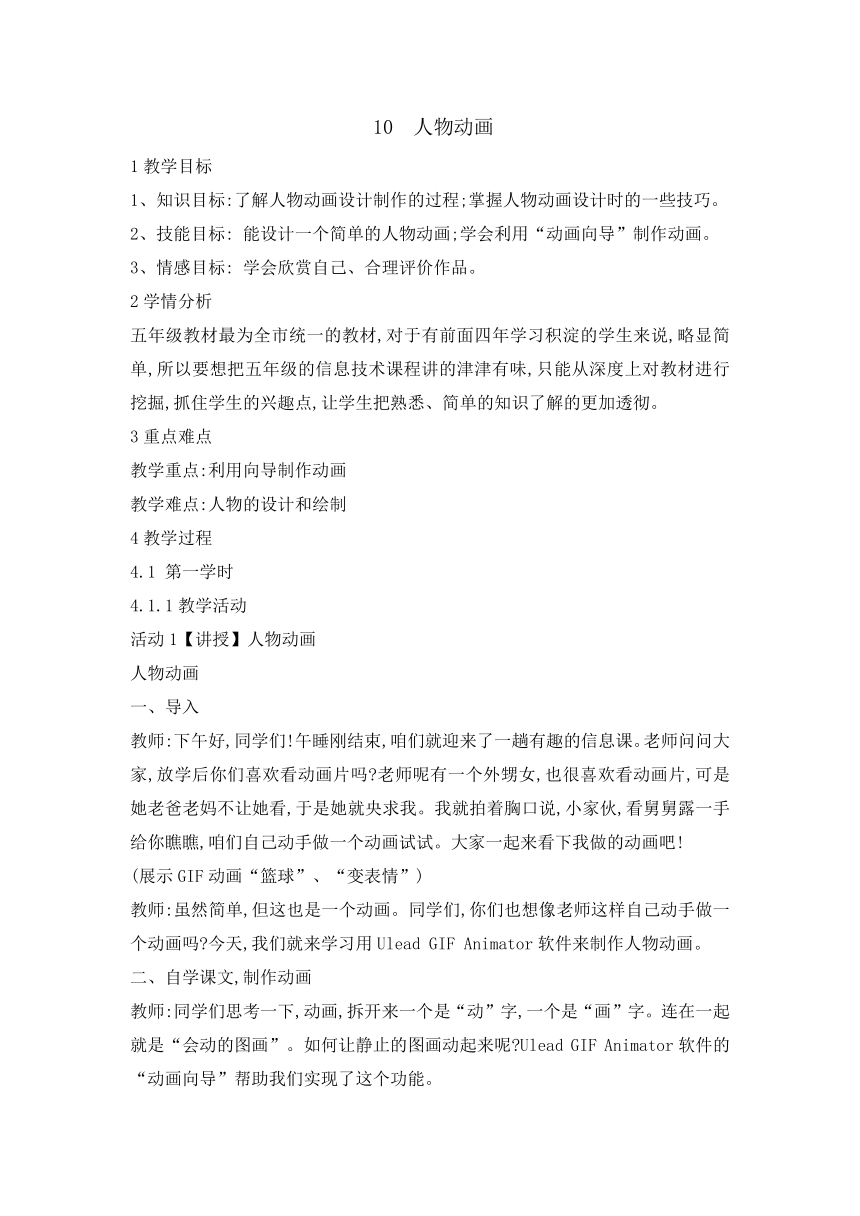
|
|
| 格式 | zip | ||
| 文件大小 | 148.1KB | ||
| 资源类型 | 教案 | ||
| 版本资源 | 浙摄影版 | ||
| 科目 | 信息技术(信息科技) | ||
| 更新时间 | 2019-08-16 14:16:32 | ||
图片预览
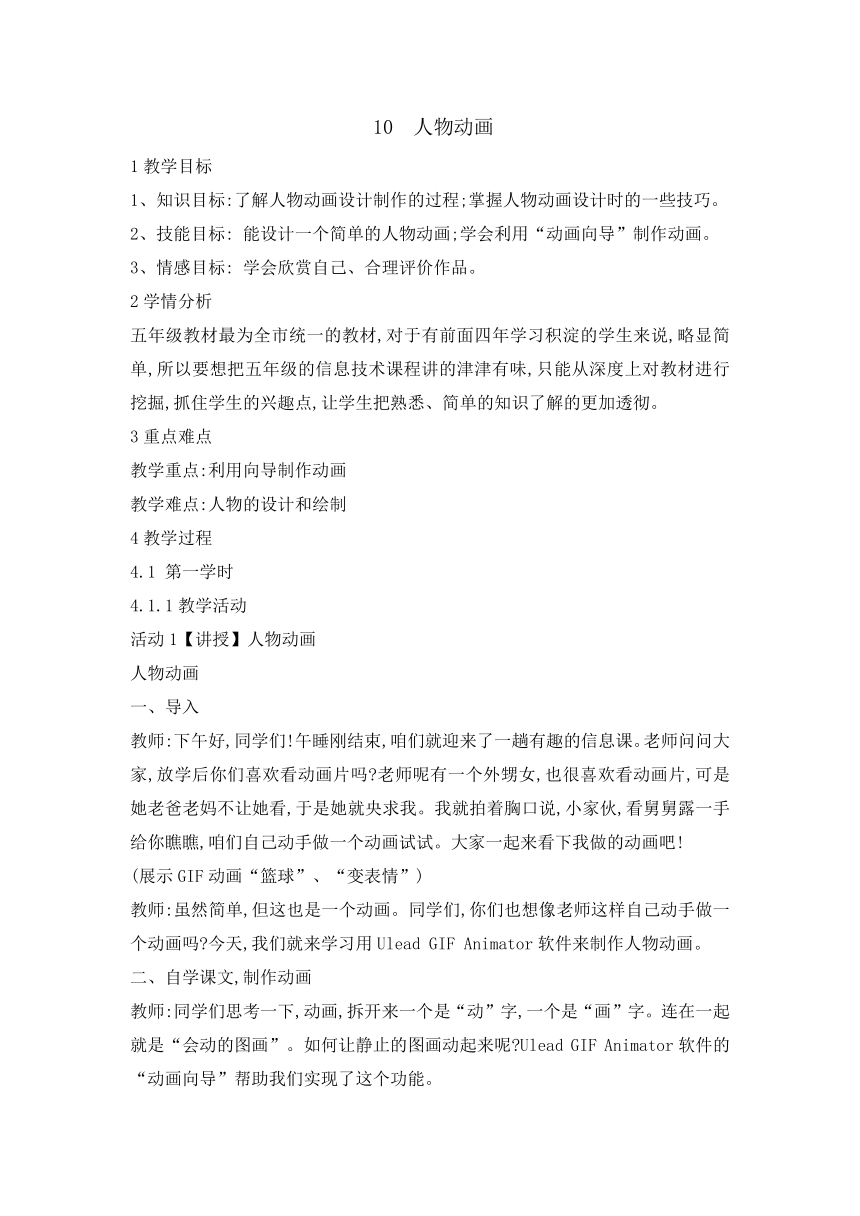
文档简介
10 人物动画
1教学目标
1、知识目标:了解人物动画设计制作的过程;掌握人物动画设计时的一些技巧。
2、技能目标: 能设计一个简单的人物动画;学会利用“动画向导”制作动画。
3、情感目标: 学会欣赏自己、合理评价作品。
2学情分析
五年级教材最为全市统一的教材,对于有前面四年学习积淀的学生来说,略显简单,所以要想把五年级的信息技术课程讲的津津有味,只能从深度上对教材进行挖掘,抓住学生的兴趣点,让学生把熟悉、简单的知识了解的更加透彻。
3重点难点
教学重点:利用向导制作动画
教学难点:人物的设计和绘制
4教学过程
4.1 第一学时
4.1.1教学活动
活动1【讲授】人物动画
人物动画
一、导入
教师:下午好,同学们!午睡刚结束,咱们就迎来了一趟有趣的信息课。老师问问大家,放学后你们喜欢看动画片吗?老师呢有一个外甥女,也很喜欢看动画片,可是她老爸老妈不让她看,于是她就央求我。我就拍着胸口说,小家伙,看舅舅露一手给你瞧瞧,咱们自己动手做一个动画试试。大家一起来看下我做的动画吧!
(展示GIF动画“篮球”、“变表情”)
教师:虽然简单,但这也是一个动画。同学们,你们也想像老师这样自己动手做一个动画吗?今天,我们就来学习用Ulead GIF Animator软件来制作人物动画。
二、自学课文,制作动画
教师:同学们思考一下,动画,拆开来一个是“动”字,一个是“画”字。连在一起就是“会动的图画”。如何让静止的图画动起来呢?Ulead GIF Animator软件的“动画向导”帮助我们实现了这个功能。
教师:我们常常说书本是学习的好老师,信息技术课更是一个探索的课堂。老师在大家的桌面上放了三张图片,请你先仔细阅读书本31页第二部分的内容,然后自己动手试试,利用“动画向导”将这三张图片做成GIF动画。
(学生自己尝试制作GIF)
教师:很多同学已经成功的做好了动画,老师问问大家,还记得利用“动画向导”制作GIF动画一般有哪几个步骤吗?
(1、设置画布尺寸;2、添加图片;3、设置延迟时间;4、点击完成)
教师:我们一起来看一看同学的作品吧!
(展示学生制作的GIF动画)
教师:你们发现有什么问题吗?
(有些部分没有显示出来)
教师:为什么会这样呢?
(学生回答,教师小结原因)
(这是因为我们图片的尺寸与画布的尺寸不一样,在制作GIF动画的时候,画布的尺寸最好和图片的尺寸一致)
教师:如何查看图片的尺寸呢?
(有一种很简单的方法,用“画图”程序打开图片,下面就显示了图片的尺寸)
教师:请同学们继续完善你们的动画吧。
(学生继续修改)
三、创作素材
教师:刚才的三张图片是老师修改好后发给同学们的。现在呢,老师给大家一个名为“头像素材”的文件夹,里面是三张没有表情的头像。请你选择其中一个头像,利用“画图”程序,给它们添上2到3种表情,并将每一种表情图另存为到桌面上。
(学生用“画图”程序修改素材)
(老师还给大家准备了一份“画表情秘籍”,有困难的同学可以参考下哦)
(讲讲另存为的时候文件命名的规则)
教师:有些同学很厉害,表情已经修改好了,不过他在图片另存为的时候没有注意一个细节,文件名的设置很随意。为了方便我们制作动画时快速添加图片,在图片另存为的时候应对文件名统一规范命名。
四:制作动画
教师:现在同学们自己设计的图片都准备好了,接下来就到你们大展身手的时候了。请你利用Ulead GIF Animator软件,使这些修改好的图片动起来,制作一幅会动的人物动画。
(学生根据自己设计的图片,制作GIF动画)
教师:很多同学已经完成了作品,我们一起来看看吧!
(展示作品,披露问题)
1、教师:这幅作品,大家觉得怎么样? (动的太快了)
教师:所以我们应该对每一帧的延迟时间进行设置。
2、教师:那么这幅作品大家觉得怎么样呢? (动的幅度太大了)
教师:相邻帧上的图片变化越小,播放时就越自然。
教师:请同学们继续完善你的作品吧!
五、课堂总结
教师:同学们,我们在电视上看到的动画片,它的制作原理跟你们制作GIF动画相似,回家后就可以制作动画给你们的弟弟妹妹们看了。
教师:通过今天的学习,我们学会了利用GIF制作软件中的动画向导来创作GIF动画,不过,在制作的过程中,千万不要忘了这几个要注意的地方。老师相信,用不了多久,你们就会制作出更加好看的动画。
六:拓展
教师:没有完成的同学请继续加油,已经ok的同学请你联系前几堂课所学的知识,给动画添上文字、颜色等等,试一试如何使你的GIF动画更加美观。
教师:短暂的35分钟就这样过去了,很高兴今天与大家的见面。同学们,下课!
1教学目标
1、知识目标:了解人物动画设计制作的过程;掌握人物动画设计时的一些技巧。
2、技能目标: 能设计一个简单的人物动画;学会利用“动画向导”制作动画。
3、情感目标: 学会欣赏自己、合理评价作品。
2学情分析
五年级教材最为全市统一的教材,对于有前面四年学习积淀的学生来说,略显简单,所以要想把五年级的信息技术课程讲的津津有味,只能从深度上对教材进行挖掘,抓住学生的兴趣点,让学生把熟悉、简单的知识了解的更加透彻。
3重点难点
教学重点:利用向导制作动画
教学难点:人物的设计和绘制
4教学过程
4.1 第一学时
4.1.1教学活动
活动1【讲授】人物动画
人物动画
一、导入
教师:下午好,同学们!午睡刚结束,咱们就迎来了一趟有趣的信息课。老师问问大家,放学后你们喜欢看动画片吗?老师呢有一个外甥女,也很喜欢看动画片,可是她老爸老妈不让她看,于是她就央求我。我就拍着胸口说,小家伙,看舅舅露一手给你瞧瞧,咱们自己动手做一个动画试试。大家一起来看下我做的动画吧!
(展示GIF动画“篮球”、“变表情”)
教师:虽然简单,但这也是一个动画。同学们,你们也想像老师这样自己动手做一个动画吗?今天,我们就来学习用Ulead GIF Animator软件来制作人物动画。
二、自学课文,制作动画
教师:同学们思考一下,动画,拆开来一个是“动”字,一个是“画”字。连在一起就是“会动的图画”。如何让静止的图画动起来呢?Ulead GIF Animator软件的“动画向导”帮助我们实现了这个功能。
教师:我们常常说书本是学习的好老师,信息技术课更是一个探索的课堂。老师在大家的桌面上放了三张图片,请你先仔细阅读书本31页第二部分的内容,然后自己动手试试,利用“动画向导”将这三张图片做成GIF动画。
(学生自己尝试制作GIF)
教师:很多同学已经成功的做好了动画,老师问问大家,还记得利用“动画向导”制作GIF动画一般有哪几个步骤吗?
(1、设置画布尺寸;2、添加图片;3、设置延迟时间;4、点击完成)
教师:我们一起来看一看同学的作品吧!
(展示学生制作的GIF动画)
教师:你们发现有什么问题吗?
(有些部分没有显示出来)
教师:为什么会这样呢?
(学生回答,教师小结原因)
(这是因为我们图片的尺寸与画布的尺寸不一样,在制作GIF动画的时候,画布的尺寸最好和图片的尺寸一致)
教师:如何查看图片的尺寸呢?
(有一种很简单的方法,用“画图”程序打开图片,下面就显示了图片的尺寸)
教师:请同学们继续完善你们的动画吧。
(学生继续修改)
三、创作素材
教师:刚才的三张图片是老师修改好后发给同学们的。现在呢,老师给大家一个名为“头像素材”的文件夹,里面是三张没有表情的头像。请你选择其中一个头像,利用“画图”程序,给它们添上2到3种表情,并将每一种表情图另存为到桌面上。
(学生用“画图”程序修改素材)
(老师还给大家准备了一份“画表情秘籍”,有困难的同学可以参考下哦)
(讲讲另存为的时候文件命名的规则)
教师:有些同学很厉害,表情已经修改好了,不过他在图片另存为的时候没有注意一个细节,文件名的设置很随意。为了方便我们制作动画时快速添加图片,在图片另存为的时候应对文件名统一规范命名。
四:制作动画
教师:现在同学们自己设计的图片都准备好了,接下来就到你们大展身手的时候了。请你利用Ulead GIF Animator软件,使这些修改好的图片动起来,制作一幅会动的人物动画。
(学生根据自己设计的图片,制作GIF动画)
教师:很多同学已经完成了作品,我们一起来看看吧!
(展示作品,披露问题)
1、教师:这幅作品,大家觉得怎么样? (动的太快了)
教师:所以我们应该对每一帧的延迟时间进行设置。
2、教师:那么这幅作品大家觉得怎么样呢? (动的幅度太大了)
教师:相邻帧上的图片变化越小,播放时就越自然。
教师:请同学们继续完善你的作品吧!
五、课堂总结
教师:同学们,我们在电视上看到的动画片,它的制作原理跟你们制作GIF动画相似,回家后就可以制作动画给你们的弟弟妹妹们看了。
教师:通过今天的学习,我们学会了利用GIF制作软件中的动画向导来创作GIF动画,不过,在制作的过程中,千万不要忘了这几个要注意的地方。老师相信,用不了多久,你们就会制作出更加好看的动画。
六:拓展
教师:没有完成的同学请继续加油,已经ok的同学请你联系前几堂课所学的知识,给动画添上文字、颜色等等,试一试如何使你的GIF动画更加美观。
教师:短暂的35分钟就这样过去了,很高兴今天与大家的见面。同学们,下课!
